
今天小编分享一下win10系统无法配备动画文件导致动画播放失败问题的处理方法,在操作win10电脑的过程中常常不知道怎么去解决win10系统无法配备动画文件导致动画播放失败的问题,有什么好的方法去处理win10系统无法配备动画文件导致动画播放失败呢?今天本站小编教您怎么处理此问题,其实只需要1、同时按下“win+r”组合键调出“运行”窗口,然后在输入框中输入“gpedit.msc”命令,完成后点击回车键; 2、在系统弹出“本地组策略编辑器”页面后,我们依次展开“用户配置——管理模板——windows组件——internet Explorer——安全功能——本地计算机区域锁定安全”选项;就可以完美解决了。下面就由小编给你们具体详解win10系统无法配备动画文件导致动画播放失败的图文步骤:
1、同时按下“win+r”组合键调出“运行”窗口,然后在输入框中输入“gpedit.msc”命令,完成后点击回车键;
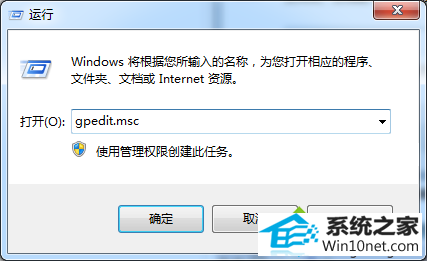
2、在系统弹出“本地组策略编辑器”页面后,我们依次展开“用户配置——管理模板——windows组件——internet Explorer——安全功能——本地计算机区域锁定安全”选项;
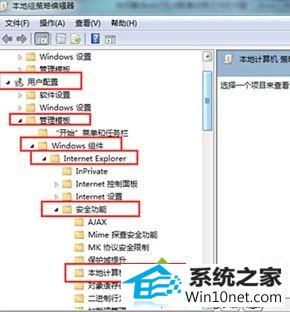
3、单击“本地计算机区域锁定安全”选项,在窗口右侧找到“所有进程”选项,使用鼠标双击;
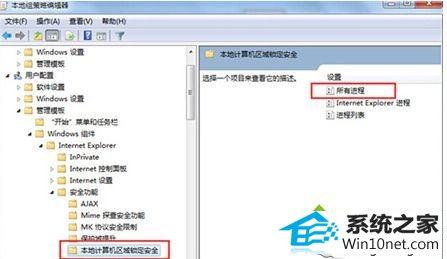
4、最后再弹出的“所有进程”窗口中,我们选择“已启用”选项,然后点击“确定”即可。
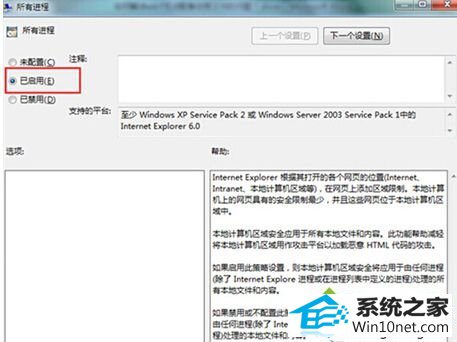
组策略是是管理员为用户和计算机定义并控制程序、网络资源及操作系统行为的主要工具,系统遇到一些故障除了使用注册表操作,也可利用组策略来解决。
本站发布的系统与软件仅为个人学习测试使用,不得用于任何商业用途,否则后果自负,请支持购买微软正版软件!
Copyright @ 2022 大师系统版权所有